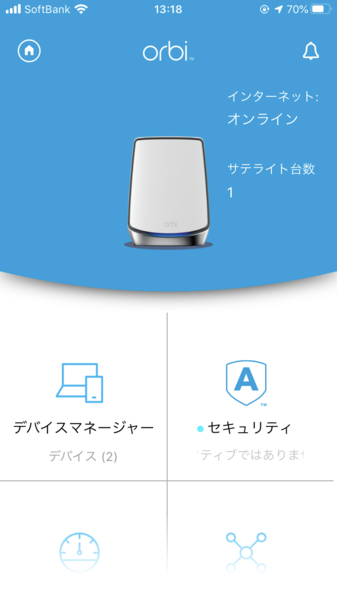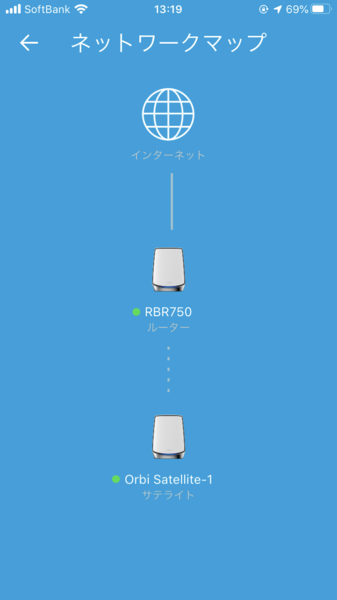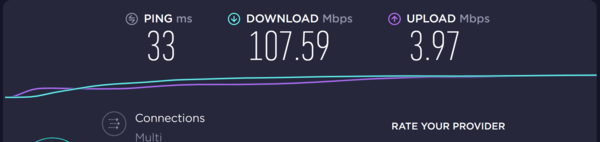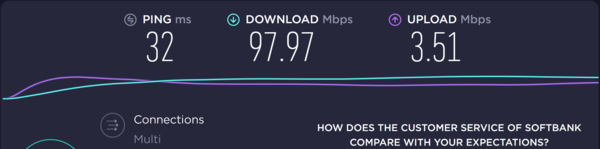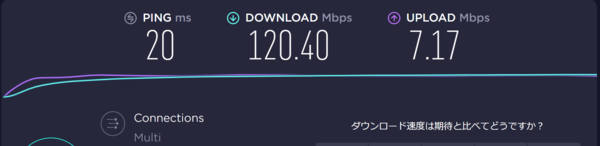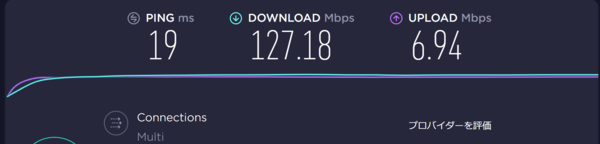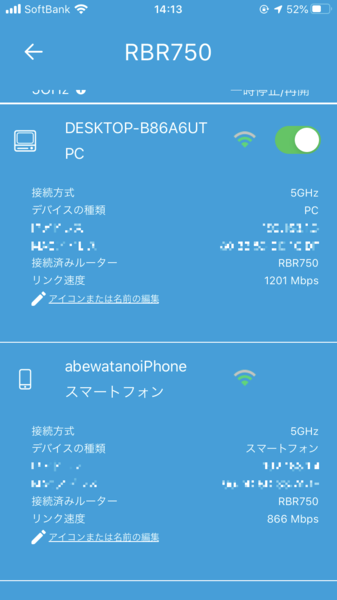ルーターとサテライトを使って家中で安定した接続を実現
5万円台でメッシュ環境を構築! 初心者にオススメしたい「Orbi WiFi 6 Mini」
2020年10月08日 11時00分更新
イラスト付きの手順を見ながらアプリでラクラク設定
ルーターの設定には、iOS/Android向けのスマホアプリ「Orbi」を利用する。今回は、RBR750を自宅で使用しているルーターにアクセスポイントとして接続した。
アプリを起動すると、まずはユーザー登録をする必要がある。続いて、利用するルーターの底面についているQRコードをカメラで読み込むと、イラストとともに手順が表示される。RBR750の電源を入れ、WANに有線LANケーブルを挿してルーターと接続する。サテライトも電源を入れ、問題なく検出されれば設定は数分で完了する。ルーターとの接続やサテライトの検出がうまくいかない場合は、アクセスポイントとするルーターを再起動してみるとよいだろう。その後、SSIDと管理者用ログインのパスワードを設定すれば、セットアップ完了だ。
アプリでは、ルーターの設定はもちろん、回線速度の計測や接続している機器の情報、サテライトとの接続状態などが確認可能。
ルーターにもサテライトにも、Orbi WiFi 6と同様、本体下部にLEDライトを搭載し、サテライトを設置する場合はLEDの色で接続状態を判断できる。青色なら接続良好、オレンジ色なら普通、マゼンタ色だと接続されていない、という状態だ。
電波の届きにくい場所でもサテライトを使えば安定した接続がかなう
さて、肝心のルーターとサテライトの設置場所だが、筆者宅ではルーターは2階に、サテライトは1階に、ルーターと距離を離して設置した。
計測にはMicrosoftの「Surface Prp 7」を使用。いつも使っているAirターミナル 3のみの場合と、Orbi WiFi 6 Miniのルーター、サテライトを使用した場合のインターネット速度を、Speedtest.netで計測した。
まずは、Airターミナル 3のみの場合。
結果は、ア地点では下りが約107Mpbs、上りが約4Mpbs。イ地点では下りが約98Mpbs、上りが約3.5Mpbsという結果。我が家では日ごろから2階にルーターを設置しているが、1階の反対側の隅では電波は当然悪くなる。狭い家なのでまったくネットが繋がらないということはないが、不便なことに変わりはない。
さて、続いてAirターミナル 3にRBR750を接続して計測してみると…
結果は、ア地点が下り約120Mpbs/上り約7Mpbs。イ地点が下り約127Mpbs/上り約7Mpbsという結果。
やはり、Airターミナル 3がボトルネックとなっているのか、Wi-Fi 6の速度には遠く及ばないが、上り下りともに速度の向上と安定化が確認できた。特に上りの速度向上によって、Airターミナル 3のみの場合では厳しかったと思われるデータファイルの共有などが快適になるのはありがたい。
ネット環境を改善したい初心者にオススメ!
今回は、めざましい速度の向上は実感できない結果となってしまったが、これまで低下していた1階での通信速度が向上したのは、個人的にとてもうれしい結果だった。
なにより、簡単な設定ですぐに使えるというのがありがたい。ネット環境を整えようにも、複雑な手順が必要になるんじゃないかと購入に踏み切れない人も多いはず。その点、Orbi WiFi 6 Miniはアプリでちゃちゃっと設定すれば使えてしまうので、マニュアルを読んで頭を抱える心配もない。最近のスマホやパソコンはWi-Fi 6対応が主流なので、快適なテレワークのために購入するのは正解だろう。
今後、Wi-Fi 6に対応するデバイスはパソコンやスマホにとどまらず増えてくるだろうから、通信範囲を広げられて接続できる機器が増えても安心な本製品を導入するメリットは非常に多い。それに、快適なネット環境というのは仕事でもプライベートでも気分が良い。
読者の方には、筆者と同じようにWi-Fi 6非対応のネット環境の人もいるだろう。少しでも環境を改善したいと考えているなら、まずはOrbi WiFi 6 Miniを購入してみてはいかがだろうか?